excel练习题筛选
excel表格操作练习题
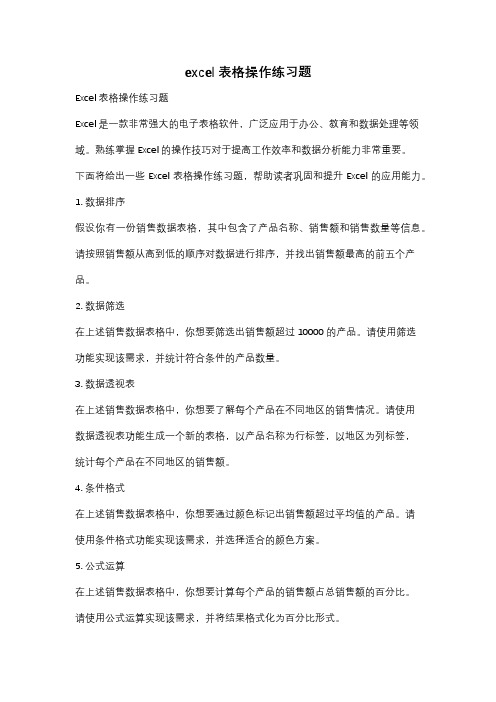
excel表格操作练习题Excel表格操作练习题Excel是一款非常强大的电子表格软件,广泛应用于办公、教育和数据处理等领域。
熟练掌握Excel的操作技巧对于提高工作效率和数据分析能力非常重要。
下面将给出一些Excel表格操作练习题,帮助读者巩固和提升Excel的应用能力。
1. 数据排序假设你有一份销售数据表格,其中包含了产品名称、销售额和销售数量等信息。
请按照销售额从高到低的顺序对数据进行排序,并找出销售额最高的前五个产品。
2. 数据筛选在上述销售数据表格中,你想要筛选出销售额超过10000的产品。
请使用筛选功能实现该需求,并统计符合条件的产品数量。
3. 数据透视表在上述销售数据表格中,你想要了解每个产品在不同地区的销售情况。
请使用数据透视表功能生成一个新的表格,以产品名称为行标签,以地区为列标签,统计每个产品在不同地区的销售额。
4. 条件格式在上述销售数据表格中,你想要通过颜色标记出销售额超过平均值的产品。
请使用条件格式功能实现该需求,并选择适合的颜色方案。
5. 公式运算在上述销售数据表格中,你想要计算每个产品的销售额占总销售额的百分比。
请使用公式运算实现该需求,并将结果格式化为百分比形式。
6. 数据图表在上述销售数据表格中,你想要通过柱状图展示每个产品的销售额情况。
请使用数据图表功能生成一个柱状图,并选择适合的图表样式和颜色。
7. 数据输入验证在上述销售数据表格中,你想要限制销售数量的输入范围在1到100之间。
请使用数据输入验证功能实现该需求,并给出相应的提示信息。
8. 数据保护在上述销售数据表格中,你想要保护某些重要的数据不被他人修改。
请使用数据保护功能设置密码保护相应的单元格或工作表。
通过以上练习题,读者可以熟悉并掌握Excel的各种操作技巧。
在实际工作中,Excel的应用非常广泛,掌握这些技能将大大提高工作效率和数据处理能力。
此外,还可以根据自己的实际需求,进一步探索和学习Excel的高级功能,如宏编程、数据分析工具等。
Excel练习题四(新)
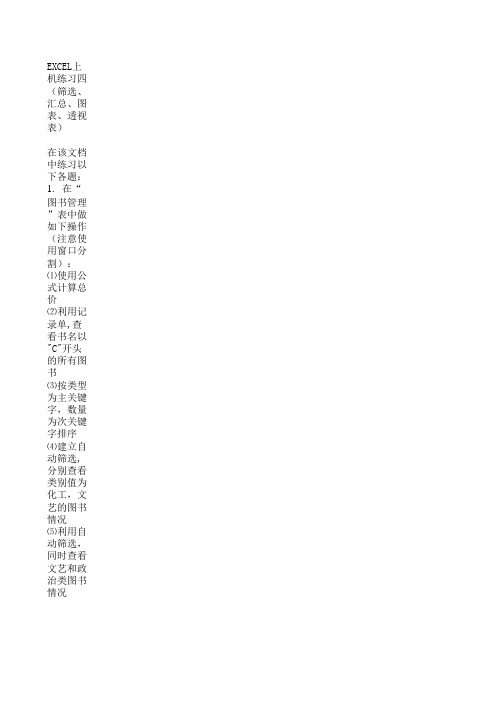
EXCEL上机练习四(筛选、汇总、图表、透视表)在该文档中练习以下各题:1. 在“图书管理”表中做如下操作(注意使用窗口分割):⑴使用公式计算总价⑵利用记录单,查看书名以"C"开头的所有图书⑶按类型为主关键字,数量为次关键字排序⑷建立自动筛选,分别查看类别值为化工,文艺的图书情况⑸利用自动筛选,同时查看文艺和政治类图书情况⑹利用自动筛选,同时查看物理和化工类图书情况⑺利用自动筛选,查看总价大于500元的图书⑻利用自动筛选,查看单价最低的10种图书⑼利用自动筛选,查看计算机类总价在200至500元之间的图书⑽利用自动筛选,查看书名以“C语言”(C为半角大写)开头的所有图书⑾根据A31单元格给出三个条件对表中数据分别进行筛选⑿按类型对总价进行分类汇总(求和)⒀按日期对总价进行分类汇总(求和)⒁取消分类汇总⒂将1-5条记录建立图表,图形为簇状柱形图,要求X轴为书名,数据点数量和单价,标题为图书情况⒃用快捷菜单将簇状柱形图改为三维簇状柱形图,并改变数据次序,将单价上移⒄打开图表工具栏⒅用图表工具栏将三维簇状柱形图改为圆环图,并用快捷方式取消图例⒆将图表大小改变、改变图示颜色,修改内容自定,并同时显示标志和百分比⒇建立数据透视表,行为“类型”,列为“购买日期”,对数量求和、单价求平均值、总价求和2. 在“成绩管理”表中做如下操作(注意使用窗口分割):⑴利用函数计算总分、平均分⑵利用记录单,查找数学成绩不及格的学生⑶按语文为主关键字,数学为次关键字排序⑷建立自动筛选,分别查看数学成绩及格、不及格的学生⑸利用自动筛选,分别查看语文成绩及格、不及格的学生⑹利用自动筛选,查看政治成绩前10名的学生⑺利用自动筛选,查看英语成绩后10名的学生⑻利用自动筛选,查看4门成绩均大于80的学生⑼利用自动筛选,查看平均分在60至70分之间的学生⑽建立条件区域,筛选只有一门不及格的学生⑾建立条件区域,筛选只有二门不及格的学生⑿建立条件区域,筛选只有三门不及格的学生⒀建立一个新字段,名为备注,内容为平均分小于70的输入“不合格”,否则输入“合格”⒁对备注分类汇总,计算合格与不合格的人数⒂将1-5条记录建立图表,为簇状柱形图,要求X轴为姓名,数据点为语文.数学.政治.英语成绩,标题"成绩⒃用快捷菜单将柱形图改为折线图,给X,Y轴加上主网格线⒄打开图表工具栏⒅用图表工具栏将折线图改为雷达图,并取消图例⒆取消分类汇总⒇建立数据透视表,行为“备注”,列为“总分”,对语文求均值、数学求标准差、政治求和、英语求3. 在“工资单”表中做如下操作(注意使用窗口分割):⑴计算实发工资⑵利用记录单,查看部门以“事业”的所有人员情况⑶按部门为主关键字,性别为次关键字排序⑷建立自动筛选,分别查看部门值为办公室,人事处情况⑸利用自动筛选,同时查看总务处和人事处人员情况⑹利用自动筛选,查看基本工资在250至300元的情况⑺利用自动筛选,查看事业一处中男同志的情况⑻利用自动筛选,查看基本工资最低的10人的情况⑼利用自动筛选,查看男同志中工资在250至300元之间情况⑽利用自动筛选,查看部门名以“事业”开头的所有人员情况⑾编写条件对部门是办公室,或是女同志的情况进行筛选⑿按性别进行分类汇总,对所有数据项求平均值⒀取消分类汇总,按部门进行分类汇总,对所有数据项求平均值⒁取消分类汇总⒂将1-5条记录建立图表,图形为簇状柱形图,要求X轴为姓名,数据点基本工资和实发工资,标题为工⒃用快捷菜单将柱形图改为三维百分比堆积柱形图,并改变数据次序,将实发工资上移⒄打开图表工具栏⒅用图表工具栏将三维百分比堆积柱形图改为圆环图,并取消图例⒆将图表大小改变、改变图示颜色,修改内容自定,并同时显示标志和百分比⒇建立数据透视表,行为“部门”,列为“性别”,对实发工资、基本工资、奖金、加班费分别求总和为图书情况均值、总价求和.英语成绩,标题"成绩对照表"差、政治求和、英语求均值资,标题为工资情况金、加班费分别求总和、平均值、最大值、总和。
excle表格练习题

excle表格练习题Excel表格练习题Excel表格是一种非常常用的办公软件,它可以帮助我们进行数据的整理、计算和分析。
掌握Excel表格的使用技巧对于提高我们的工作效率和数据处理能力非常重要。
为了加强对Excel表格的练习,下面我将给大家提供一些练习题,希望能够帮助大家更好地掌握Excel表格的使用。
1. 基础操作题在Excel表格中,我们首先需要掌握一些基本的操作技巧。
请尝试完成以下操作题:a) 在一个新建的工作表中,输入1到10的数字,分别占据每一行的A列。
b) 在B列中,计算每个数字的平方。
c) 在C列中,计算每个数字的立方。
d) 在D列中,计算每个数字的平方根。
2. 数据筛选题Excel的一个重要功能是数据的筛选。
请尝试完成以下操作题:a) 在一个新建的工作表中,输入一组学生的姓名和成绩。
b) 使用筛选功能,筛选出成绩大于80分的学生。
c) 使用筛选功能,筛选出成绩在60到80之间的学生。
3. 数据排序题Excel还可以帮助我们对数据进行排序。
请尝试完成以下操作题:a) 在一个新建的工作表中,输入一组学生的姓名和成绩。
b) 使用排序功能,按照成绩从高到低对学生进行排序。
c) 使用排序功能,按照姓名的字母顺序对学生进行排序。
4. 数据统计题Excel还可以进行数据的统计和分析。
请尝试完成以下操作题:a) 在一个新建的工作表中,输入一组学生的姓名和成绩。
b) 使用SUM函数,计算出学生的总成绩。
c) 使用AVERAGE函数,计算出学生的平均成绩。
d) 使用MAX函数,找出学生中成绩最高的人。
e) 使用MIN函数,找出学生中成绩最低的人。
5. 图表制作题Excel还可以帮助我们制作各种图表,直观地展示数据。
请尝试完成以下操作题:a) 在一个新建的工作表中,输入一组学生的姓名和成绩。
b) 使用柱状图,展示学生的成绩情况。
c) 使用饼状图,展示不同成绩段的学生比例。
通过以上的练习题,相信大家对Excel表格的使用有了更深入的了解。
excel 练习题答案
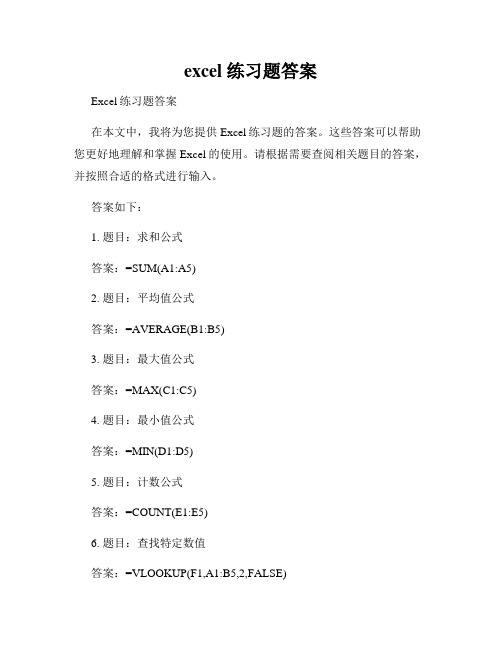
excel 练习题答案Excel练习题答案在本文中,我将为您提供Excel练习题的答案。
这些答案可以帮助您更好地理解和掌握Excel的使用。
请根据需要查阅相关题目的答案,并按照合适的格式进行输入。
答案如下:1. 题目:求和公式答案:=SUM(A1:A5)2. 题目:平均值公式答案:=AVERAGE(B1:B5)3. 题目:最大值公式答案:=MAX(C1:C5)4. 题目:最小值公式答案:=MIN(D1:D5)5. 题目:计数公式答案:=COUNT(E1:E5)6. 题目:查找特定数值答案:=VLOOKUP(F1,A1:B5,2,FALSE)7. 题目:合并单元格答案:选中要合并的单元格,然后在菜单栏中选择“合并与居中”选项。
8. 题目:拆分单元格答案:选中要拆分的单元格,然后在菜单栏中选择“数据”选项卡中的“文本到列”命令,按照提示进行拆分。
9. 题目:插入行或列答案:在要插入行或列的地方右键单击,然后选择“插入”选项。
10. 题目:删除行或列答案:选中要删除的行或列,然后在菜单栏中选择“删除”选项。
11. 题目:筛选数据答案:选中要筛选的数据,然后在菜单栏中选择“数据”选项卡中的“筛选”命令,按照条件进行筛选。
12. 题目:排序数据答案:选中要排序的数据,然后在菜单栏中选择“数据”选项卡中的“排序”命令,选择排序条件进行排序。
以上是一些Excel练习题的答案,希望对您有所帮助。
请根据需要使用这些答案,并将它们按照合适的格式输入到Excel表格中。
如有任何问题,请随时与我联系。
专升本计算机excel表格练习题
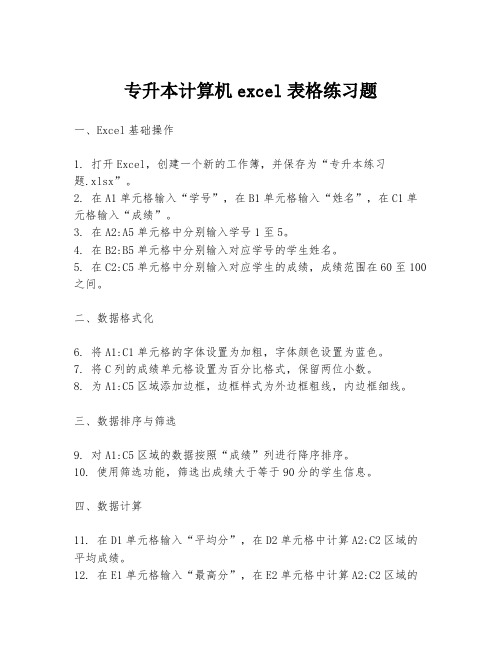
专升本计算机excel表格练习题一、Excel基础操作1. 打开Excel,创建一个新的工作簿,并保存为“专升本练习题.xlsx”。
2. 在A1单元格输入“学号”,在B1单元格输入“姓名”,在C1单元格输入“成绩”。
3. 在A2:A5单元格中分别输入学号1至5。
4. 在B2:B5单元格中分别输入对应学号的学生姓名。
5. 在C2:C5单元格中分别输入对应学生的成绩,成绩范围在60至100之间。
二、数据格式化6. 将A1:C1单元格的字体设置为加粗,字体颜色设置为蓝色。
7. 将C列的成绩单元格设置为百分比格式,保留两位小数。
8. 为A1:C5区域添加边框,边框样式为外边框粗线,内边框细线。
三、数据排序与筛选9. 对A1:C5区域的数据按照“成绩”列进行降序排序。
10. 使用筛选功能,筛选出成绩大于等于90分的学生信息。
四、数据计算11. 在D1单元格输入“平均分”,在D2单元格中计算A2:C2区域的平均成绩。
12. 在E1单元格输入“最高分”,在E2单元格中计算A2:C2区域的最高成绩。
13. 在F1单元格输入“最低分”,在F2单元格中计算A2:C2区域的最低成绩。
五、图表制作14. 选择A1:C5区域,插入一个柱状图,展示每个学生的成绩。
15. 为图表添加标题“学生成绩分布”,并设置字体为加粗,颜色为红色。
16. 调整图表的横轴和纵轴标题,横轴标题为“学生姓名”,纵轴标题为“成绩”。
六、数据透视表17. 选择A1:C5区域,插入一个数据透视表,将“学号”拖动到行标签区域,“成绩”拖动到值区域,并设置求和。
18. 为数据透视表添加一个筛选器,筛选出学号为奇数的学生。
七、条件格式19. 选择C2:C5区域,设置条件格式,当成绩大于等于85分时,单元格背景色设置为绿色。
20. 选择C2:C5区域,设置条件格式,当成绩小于60分时,单元格字体颜色设置为红色。
八、数据验证21. 在G1单元格输入“输入学号”,在G2单元格中使用数据验证功能,设置下拉列表,包含学号1至5。
excel表格练习题(打印版)

excel表格练习题(打印版)Excel表格练习题(打印版)一、基础操作1. 打开与保存:- 打开一个新的Excel工作簿,并保存为“练习1.xlsx”。
2. 输入数据:- 在A1单元格输入“姓名”,B1单元格输入“年龄”,C1单元格输入“性别”。
- 在A2单元格输入“张三”,B2单元格输入30,C2单元格输入“男”。
3. 单元格引用:- 在D1单元格输入公式,计算A2单元格中姓名的长度。
4. 格式化:- 将B列设置为整数格式,并居中显示。
二、公式与函数1. 简单计算:- 在D2单元格输入公式,计算A2单元格与B2单元格的和。
2. 条件判断:- 在E2单元格输入公式,如果C2单元格为“男”,则显示“男性”,否则显示“女性”。
3. 日期函数:- 在F2单元格输入公式,计算从B2单元格中的年龄到今天日期的总天数(假设B2为出生年份)。
4. 查找与引用:- 在G2单元格输入公式,查找A列中“张三”对应的年龄值。
三、数据排序与筛选1. 数据排序:- 将A1:C5的数据按照年龄升序排列。
2. 数据筛选:- 筛选出年龄大于25岁的所有记录。
四、图表与图形1. 创建图表:- 根据A1:C5的数据,创建一个柱状图,显示不同性别的年龄分布。
2. 图表格式化:- 为图表添加标题“年龄分布”,并设置图例显示在图表的底部。
五、数据透视表1. 创建数据透视表:- 将A1:C5的数据创建为数据透视表,以性别为行标签,年龄为列标签,计算每个性别的平均年龄。
2. 数据透视表格式化:- 将数据透视表的行标签设置为“性别”,列标签设置为“年龄”,并将平均值显示在数据透视表中。
六、高级功能1. 条件格式:- 为B列设置条件格式,当年龄大于30岁时,单元格背景色变为红色。
2. 数据验证:- 在C列设置数据验证,只允许输入“男”或“女”。
3. 宏录制:- 录制一个宏,将A列的数据复制到D列。
练习结束请完成以上练习,并保存您的工作簿。
您可以通过实际操作来掌握Excel的基本功能和一些高级技巧。
excel表格练习题及答案

excel表格练习题及答案# Excel表格练习题及答案一、基础操作练习题# 1. 练习题1:创建新工作簿- 打开Excel软件,创建一个新的工作簿。
- 保存工作簿为“基础练习.xlsx”。
# 2. 练习题2:输入数据- 在A1单元格输入“姓名”,在B1单元格输入“年龄”,在C1单元格输入“性别”。
- 在A2单元格输入“张三”,在B2单元格输入“30”,在C2单元格输入“男”。
# 3. 练习题3:数据填充- 使用填充功能,将A2:C2的数据向下填充到A5:C5。
# 4. 练习题4:单元格格式设置- 将A1:C1的单元格格式设置为“加粗”和“居中”。
- 将B2:B5的单元格格式设置为“数值”,保留两位小数。
# 5. 练习题5:数据排序- 根据B列的“年龄”对数据进行升序排序。
# 答案- 完成以上操作后,工作簿应包含5行数据,其中第1行为标题行,第2至5行为数据行。
- 标题行应加粗居中,年龄列应为数值格式,并保留两位小数。
- 数据应根据年龄列进行升序排序。
二、公式与函数练习题# 1. 练习题1:简单求和- 在D1单元格输入“总分”,在D2单元格输入公式`=SUM(B2:C2)`。
# 2. 练习题2:条件求和- 在D3单元格输入公式`=SUMIF(C2:C5,"男",B2:B5)`,计算男性的总年龄。
# 3. 练习题3:平均值计算- 在D4单元格输入公式`=AVERAGE(B2:B5)`,计算年龄的平均值。
# 4. 练习题4:最大值和最小值- 在D5单元格输入公式`=MAX(B2:B5)`,找到年龄的最大值。
- 在D6单元格输入公式`=MIN(B2:B5)`,找到年龄的最小值。
# 5. 练习题5:查找与引用- 在E1单元格输入“查找姓名”,在F1单元格输入“年龄”。
- 在E2单元格输入“李四”,在F2单元格输入公式`=VLOOKUP(E2,A2:C5,3,FALSE)`,查找“李四”的年龄。
excel操作练习题库
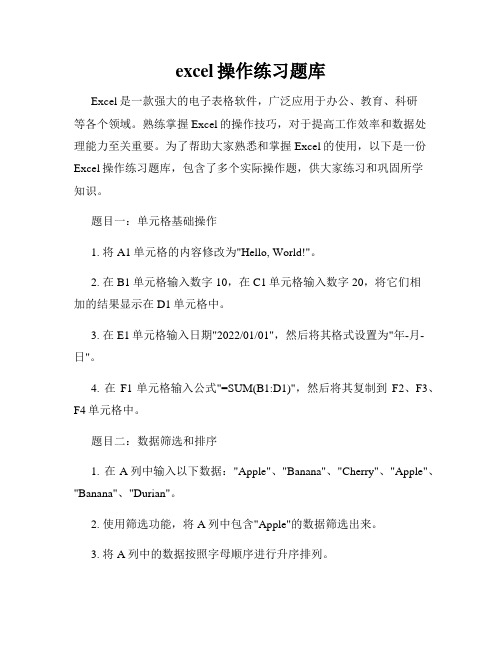
excel操作练习题库Excel是一款强大的电子表格软件,广泛应用于办公、教育、科研等各个领域。
熟练掌握Excel的操作技巧,对于提高工作效率和数据处理能力至关重要。
为了帮助大家熟悉和掌握Excel的使用,以下是一份Excel操作练习题库,包含了多个实际操作题,供大家练习和巩固所学知识。
题目一:单元格基础操作1. 将A1单元格的内容修改为"Hello, World!"。
2. 在B1单元格输入数字10,在C1单元格输入数字20,将它们相加的结果显示在D1单元格中。
3. 在E1单元格输入日期"2022/01/01",然后将其格式设置为"年-月-日"。
4. 在F1单元格输入公式"=SUM(B1:D1)",然后将其复制到F2、F3、F4单元格中。
题目二:数据筛选和排序1. 在A列中输入以下数据:"Apple"、"Banana"、"Cherry"、"Apple"、"Banana"、"Durian"。
2. 使用筛选功能,将A列中包含"Apple"的数据筛选出来。
3. 将A列中的数据按照字母顺序进行升序排列。
4. 将A列中的数据按照字母顺序进行降序排列。
题目三:函数的使用1. 在A1单元格中输入数字10,在B1单元格中输入数字20,在C1单元格中输入数字30。
2. 在D1单元格中使用SUM函数,计算A1、B1、C1三个单元格的和。
3. 在E1单元格中使用AVERAGE函数,计算A1、B1、C1三个单元格的平均值。
4. 在F1单元格中使用MAX函数,找出A1、B1、C1三个单元格中的最大值。
题目四:图表的创建和编辑1. 在A列中输入以下数据:"January"、"February"、"March"、"April"、"May"。
- 1、下载文档前请自行甄别文档内容的完整性,平台不提供额外的编辑、内容补充、找答案等附加服务。
- 2、"仅部分预览"的文档,不可在线预览部分如存在完整性等问题,可反馈申请退款(可完整预览的文档不适用该条件!)。
- 3、如文档侵犯您的权益,请联系客服反馈,我们会尽快为您处理(人工客服工作时间:9:00-18:30)。
excel练习题筛选第5题:按下列要求对工作表进行操作,结果存盘。
1、用公式计算合计。
2、按商品名称进行升序排列,并按商品名称对合计进行分类求和。
操作步骤:(1)点击单元格D2,在公式栏中输入“=b2*c2”,回车,鼠标指向D2单元格右下角,使之变成“(”箭头,拖动至D14单元格放开。
(2)将A1至D14单元格设置成块,点击常用工具栏“升序”图标,点击“数据”菜单,点击“分类汇总”菜单项,在分类字段框中选择“商品名称”,在汇总方式框中选择“求和”,在选定汇总项框中选择“合计”,按“确定”按钮。
注意:分类汇总前一定要排序第8题:按下列要求对工作表进行操作,结果存盘。
1. 用公式计算出各位职工的工资总额,并删除职称为“临时工”的所有职工。
2. 给职称为“高工”的职工的“补贴”增加50元。
操作步骤:(1)点击单元格H2,点击常用工具栏“?”图标,回车,鼠标指向H2单元格右下角,使之”箭头,拖动至H21单元格放开, 点击数据表中任意单元格,点击“数据”菜单,点击“筛变成“(选”菜单项,点击“自动筛选”菜单项,点击“职称”栏”?”,选择“临时工”,将C5至H21单元格设置成块,点击“编辑”菜单,点击“删除行”菜单项,按“确定”按钮,点击“数据”菜单,点击“筛选”菜单项,点击“自动筛选”菜单项。
(2)点击“工具”菜单,点击“选项”菜单项,点击“重新计算”标签,按“反复操作”核对框,使其打钩,在“最多迭代次数”框中输入“1”,点击单元格I2(fhq:注意此处不能点击单元格g2,否则会出错),点击常用工具栏“fx”图标,函数分类框中点击“逻辑”,函数名框中点击“IF”,按“确定”按钮,在“Logical_test”框中输入“d:d="高工"”,在“Logical_if_true”框中输入“g:g+25”,在“Logical_if_false”框中输入“g:g”,按“确定”按钮.鼠标指向I2单元格右下角,使之变成“(”箭头,拖动至I16单元格放开, 将I2至I16单元格设置成块,鼠标指向块的任一边,鼠标指针变成箭头,按住鼠标左键拖动至“补贴”栏相应处放开,按“确定”按钮。
第10题:按下列要求对工作表进行操作,结果存盘。
1、为所有数据添加双线框。
2、从E列开始建立一个销售额大于等于40000的数据清单,标题在第一行。
操作步骤:(1)将A1至B16单元格设置成块,点击“格式”菜单,点击“单元格”菜单项,在边框标签的线形“样式”框中点击双划线,分别点击预置的“外边框”和“内部”,按“确定”按钮。
(2)点击“数据”菜单,点击“筛选”菜单项,点击“自动筛选”菜单项,点击“销售额”栏“?”,选择“自定义”,在销售额框中选择“大于或等于”,在右边的框中输入“40000”,按“确定”按钮,点击常用工具栏“复制”图标,点击单元格E1,点击常用工具栏“粘贴”图标,点击“数据”菜单,点击“筛选”菜单项,点击“自动筛选”菜单项。
第13题:按下列要求对工作表进行操作,结果存盘。
1、在“上官云”后插入一行,数据为:胡斐,70,90,562、从I列开始,建立一个有不及格成绩学生的数据清单,标题在第一行。
操作步骤:(1)点击第16行行号“16”,点击“插入”菜单,点击“行”菜单项,在C16单元格中输入“胡斐”,在D16单元格中输入“70”,在E16单元格中输入“90”,在F16单元格中输入“56”。
(2)将D1至F1单元格设置成块,点击常用工具栏“复制”图标,点击单元格D24,点击常用工具栏“粘贴”图标,在D25单元格中输入“<60”,在E26单元格中输入“<60”,在F27单元格中输入“<60”,建立如下条件区域: 语文数学英语<60<60<60点击数据表中任意单元格,点击“数据”菜单,点击“筛选”菜单项,点击“高级筛选”菜单项,在条件区域框中输入“d24:f27”,点击“将筛选结果复制到其他位置”选项钮,使其带黑点,在复制到框中输入“$I:$L”,按“确定”按钮, 将D24至F27单元格设置成块,按Del键。
注意:1、区域可以选定块,不一定非要输入;2、建立条件区域时最多空两行,否则出错。
第14题:按下列要求对工作表进行操作,结果存盘。
1、在D19中用函数计算出保费收入的总计,并将A19到C19进行合并及居中。
清单,标题在第一行。
2、从G列开始建立一个人寿保险的数据操作步骤:(1)点击单元格D19,点击常用工具栏“?”图标,回车,将A19至C19单元格设置成块,点击格式工具栏“合并及居中”图标。
(2)点击数据表中任一单元格,点击“数据”菜单,点击“筛选”菜单项,点击“自动筛选”菜单项,点击“险种”列“?”,选择“人寿保险”,将A1至D18单元格设置成块,点击常用工具栏“复制”图标,点击单元格G1,点击常用工具栏“粘贴”图标,点击“数据”菜单,点击“筛选”菜单项,点击“自动筛选”菜单项。
(点击数据-筛选-全部显示即可)第20题:按下列要求对工作表进行操作,结果存盘。
1、利用函数计算业绩评价。
(大于等于40000的为“优秀”,小于40000的为“一般”)2、按照销售额进行降序排列。
操作步骤:(1)点击单元格C2,点击常用工具栏“fx”图标,函数分类框中点击“逻辑”,函数名框中点击“IF”,按“确定”按钮,在“Logical_test”框中输入“b:b>=40000”,在“Logical_if_true”框中输入“优秀”,在“Logical_if_false”框中输入“一般”,按“确定”按钮, 鼠标指向C2单元格右下角,使之变成“(”箭头,拖动至C16单元格放开。
(2)将A1至C16单元格设置成块,点击“数据”菜单,点击“排序”菜单项,在主要关键字框中选择“销售额”,点击右边“递减”选项钮,使其带黑点,点击“有标题行”选项钮,使其带黑点,按“确定”按钮。
第24题:按下列要求对工作表进行操作,结果存盘。
1、用函数计算各门成绩的最高分。
2、删除“熊天平”这一行,并为所有的单元格设置双线框。
操作步骤:(1)点B14单元格,点常用工具栏“fx”图标,函数分类框中点击“统计”,函数名框中点击“MAX”,按“确定”按钮,再按“确定”按钮, 鼠标指向B14单元格右下角,使之变成“(”箭头,拖动至F14单元格放开。
(也可以直接在B14单元格中输入:MAX(B3:B13),选择区域也可以)(2)选定“熊天平”这一行,点“编辑”菜单,点“删除”菜单项,A1至F14单元格设置成块,点“格式”菜单,点“单元格”菜单项,点“边框”标签,在“线形样式”框中点“双实线”,点“预置”的“外边框”和“内部”,按“确定”按钮。
第28题:按下列要求对工作表进行操作,结果存盘。
1、建立一个柱型图表,数据列为“去年实际”与“本年实际”。
2、将所有数据的格式设为千分位分隔样式,并为所有单元格添加双线边框。
操作步骤:(1)A1,C11单元格设置成块,按着Ctrl键,再将E1,E11单元格设置成块,点常用工具栏“图表向导”图标,点“标准类型”标签,在“图表类型”框中选择“柱型图”,按“完成”按钮。
2)选C2,E11单元格,点格式工具栏千分位分隔样式“,”图标,选A1, (E11单元格,点“格式”菜单,点“单元格”菜单项,点“边框”标签,在“线形样式”框中点“双实线”,点“预置”的“外边框”和“内部”,按“确定”按钮。
第31题:按下列要求对工作表进行操作,结果存盘。
1、将价格的数据格式设置为货币样式,并将列宽设置为20。
2、利用A1:C6的数据,建立折线一个折线图表。
操作步骤:(1)将B、C两列设置为块,点格式工具栏“货币样式”图标,点“格式”菜单,点“列”菜单项,点“列宽”菜单项,在“列宽”框中输入“20”,按“确定”按钮。
(2)选A1,C6,点常用工具栏“图表向导”图标,点“标准类型”标签,在“图表类型”框中选择“折线图”,点“子图表类型”中的第一个图表,按“完成”按钮。
(注意选择系列产生在行还是列)第48题:按下列要求对工作表进行操作,结果存盘。
1.真正删除(单价小于1.00或者大于10.00)且级别为2的记录。
2.在"金额"后增加一个列取名为"新单价"。
由于市场价格的波动,对级别为1的记录,其单价各加0.37元,放在新单价中,对应的金额也要随之变动(金额,新单价*数量)。
操作步骤:(1)点表中任一单元格,点“数据”菜单,点“筛选”菜单项,点“自动筛选”菜单项,点“单价”列的“?”,选择“自定义”,在“单价”的第一个框中选择“小于”,在第二个框中输入“1”,点“或”选项钮,使其带黑点,在“单价”的第二行第一个框中选择“大于”,在第二个框中输入“10”,按“确定”按钮,点“级别”列的“?”,选择“2”,将D4,H23单元格设置成块,点“编辑”菜单,点“删除行”菜单项,在询问“删除整行?”时按“确定”按钮,点“数据”菜单,点“筛选”菜单项,点“自动筛选”菜单项。
(2)点I2单元格,输入“新单价”,点I3单元格,点击常用工具栏“fx”图标,函数分类框中点击“逻辑”,函数名框中点击“IF”,按“确定”按钮,在“Logical_test”框中输入“E3=1”,在“Logical_if_true”框中输入“F3+0.37”,在“Logical_if_false”框中输入空格,按“确定”按钮, 鼠标指向I3单元格右下角,使之变成“(”箭头,拖动至I14单元格放开, 点H3单元格,点击常用工具栏“fx”图标,函数分类框中点击“逻辑”,函数名框中点击“IF”,按“确定”按钮,在“Logical_test”框中输入“E3=1”,在“Logical_if_true”框中输入“I3*G3”,在“Logical_if_false”框中输入“F3*G3”,按“确定”按钮, 鼠标指向H3单元格右下角,使之变成“(”箭头,拖动至H14单元格放开。
第65题:1.根据"工作时间"字段,计算工龄,工龄填入"工龄"字段,工龄计算至1998年。
工龄=1998-"工作时间"的年份,例如工作时间=1996.12.12,则工龄=1998-1996=22.以"工龄"为主关键字按升序,"姓名"为次关键字按降序进行排序。
操作步骤:(1)点F2单元格,输入“=1998-YEAR(E2)”,回车,鼠标指向F2单元格右下角,使之变成“(”箭头,拖至F31单元格放开。
(2)点表中任一单元格,点击“数据”菜单,点击“排序”菜单项,在主要关键字框中选择“工龄”,点右边“递增”选项钮,使其带黑点,在次要关键字框中选择“姓名”,点右边“递减”选项钮,使其带黑点,点击“有标题行”选项钮,使其带黑点,按“确定”按钮。
